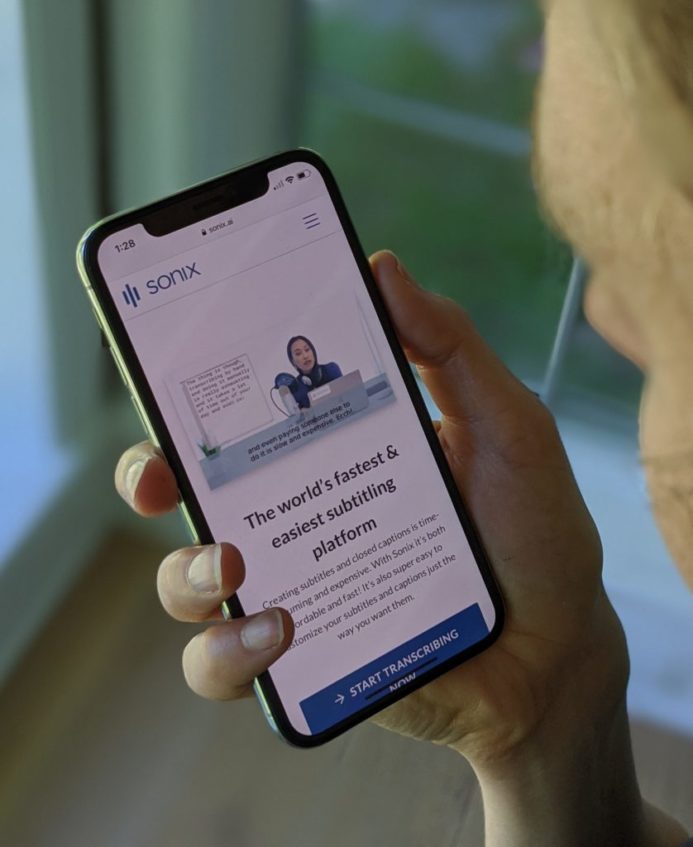Ved at bruge Wistia kan du øge seernes engagement og nå ud til et bredere publikum. Men hvis du ikke har undertekster, er det ikke alle seere, der forstår lyden i din video.
Uanset om dine seere er hørehæmmede, i bussen, på kontoret, ved middagsbordet eller mens de venter i køen, er der tidspunkter, hvor de vil have brug for medier uden lyd. Ved at levere undertekster bliver dine videoer mere engagerende, mindeværdige og tilgængelige.
Sådan tilføjer du billedtekster til din Wistia-video. Og ikke nok med det, underteksterne kan oprettes automatisk ved hjælp af automatisk talegenkendelse, som er både hurtig og billig.
Nedenfor er 5 enkle trin til at oprette billedtekster til din Wistia-video
TRIN 1: Upload video til Sonix
Find din fil, og upload den til Sonix for at få en hurtig og præcis automatisk udskrift. Hvis du ikke har en Sonix-konto, kan du oprette en gratis prøveperiode her: https://sonix.ai/accounts/sign_up
TRIN 2: Polér/rediger din udskrift i Sonix
Sonix har en indbygget teksteditor, så du kan finpudse teksten, mens du ser videoen.
TRIN 3: Eksport af SRT
Klik på knappen EXPORT i Sonix og vælg derefter SRT. På dette tidspunkt kan du nemt justere længden, varigheden og antallet af linjer i dine undertekster.
TRIN 4: Tilføj billedtekstfilen til Wistia
Log ind på Wistia, find den video, du vil tilføje undertekster til, og klik på "Tilpas". Rul ned, og klik på "Captions" (billedtekster).
TRIN 5: Vælg SRT-fil
Find og vælg den SRT-fil, du har eksporteret fra Sonix, og voila! Dine undertekster er tilføjet til din video.
Det var det! Det er ret nemt at tilføje undertekster til dine Wistia-videoer. Underteksterne kan forbedre din seeroplevelse og hjælpe dig med at nå ud til et mere varieret publikum. Dette kan igen øge din placering i søgemaskiner som Google og Bing.
Held og lykke!
Verdens mest præcise AI-transskription
Sonix transskriberer din lyd og video på få minutter - med en nøjagtighed, der får dig til at glemme, at det er automatiseret.